Hvis du tager mange billeder og videoer på en rejse eller andre interessante aktiviteter, kan du oprette et foto- eller videodiasshow for at administrere din hukommelse. Desuden kan du lave et DVD-diasshow med billeder på Mac for at opbevare store mængder fotos på en DVD-disk. Således kan du afspille et DVD-diasshow på enhver enhed med en bærbar DVD-afspiller. For at starte fra et virvar af billeder, kan du gøre, som de følgende afsnit viser, for at brænde et diasshow til disk på Mac helt.
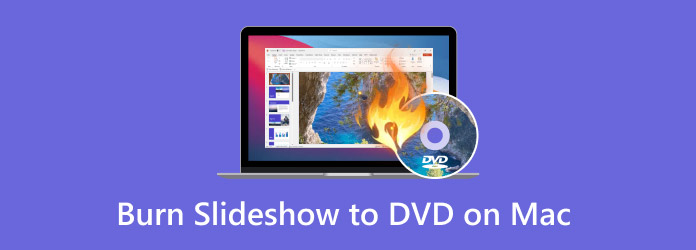
- Del 1. Forberedelse før brænding af slideshow til DVD på Mac
- Del 2. Sådan brænder du et slideshow til DVD på Mac med iDVD
- Del 3. Sådan brænder du et slideshow til DVD på Mac med Blu-ray Master DVD Creator
- Del 4. Tips til DVD-brænding på Mac
- Del 5. Ofte stillede spørgsmål
Del 1. Forberedelse før brænding af slideshow til DVD på Mac
Før du brænder et slideshow til DVD på din Mac, er der to vigtige trin: for det første skal du lave et slideshow, og for det andet skal du vælge den bedste DVD-brænder til Mac. Sådan kommer du i gang:
Sådan laver du et slideshow
Hvis du ikke har lavet et DVD-slideshow før, kan Video Editor være dit venlige valg. Du kan oprette et slideshow med billeder, videoer og musik med enkle trin. Der findes forskellige præfabrikerede slideshow-temaer, herunder bryllup, fest, dimission og mere. Du kan personliggøre slideshow-temaet med hundredvis af overgange, filtre og elementer. Det er super nemt at lægge billeder og musik på en DVD som slideshow.
Den indbyggede video- og fotoeditor giver brugerne mulighed for at redigere mediefiler uden kvalitetstab. Du kan dele diasshowet med venner og familie direkte. Eller du kan gemme diasshowet i det dvd-kompatible format for yderligere oprettelse af dvd-diasshow. Du kan oprette DVD-diasshow på Windows 10 og tidligere versioner i ét stop.
- Skab uforglemmelige slideshows med fotos, videoer og musik i alle formater.
- Få dit DVD-slideshow til at skille sig ud med livlige temaer, tekster, brugerdefineret tekst, baggrundsmusik, elementer, overgange og filtre.
- Rediger videoer og fotos med den indbyggede editor, inklusive beskæring, fletning, rotation, forbedring osv.
- Del slideshows på TV, YouTube, tablets, mobile enheder eller brænd dem på DVD-diske.
Trin 1.Kør Video Editor. Klik på +-ikonet på hovedgrænsefladen for at importere dine fotos og videoer.
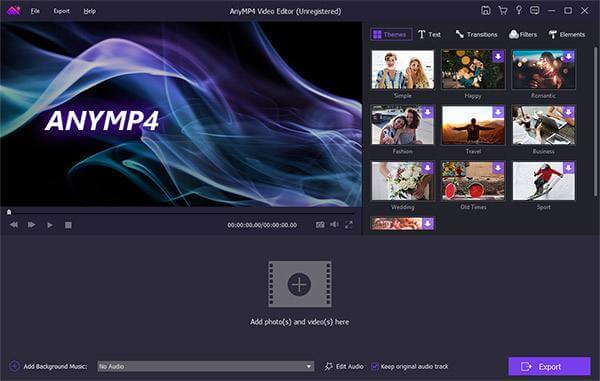
Trin 2.Klik Redigere over slideshow-arbejdsområdet.
Hvis du opretter et DVD-fotodiasshow, kan du rotere, vende, beskære, justere kontrast/mætning/lysstyrke/nuance, tilføje bevægelse og indstille varigheden for hvert billede.
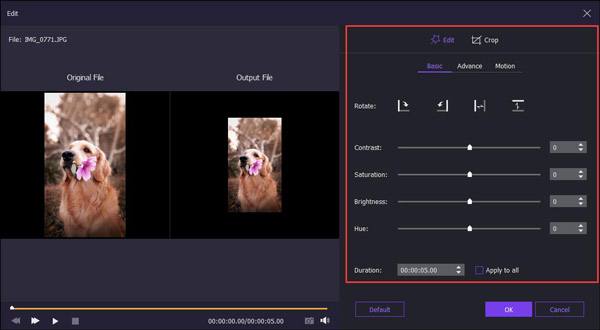
Når du plejer at lave en diasshow-video, kan du få ovenstående funktioner fuldstændigt. Desuden kan du også klippe video, fremskynde/sænke videoen og få flere videoeffekter.
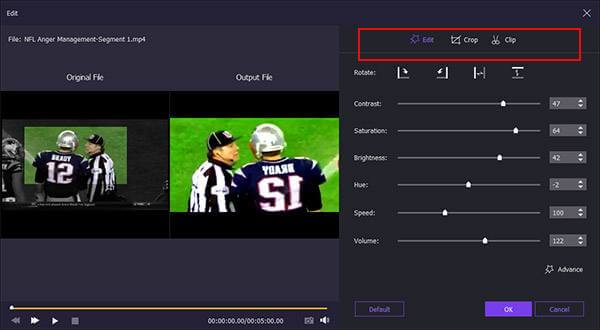
Trin 3.For at lave et diasshow med musik kan du klikke på Tilføj baggrundsmusik nær bunden. Markér før sløjfeafspilning eller behold originalt lydspor baseret på dine behov.
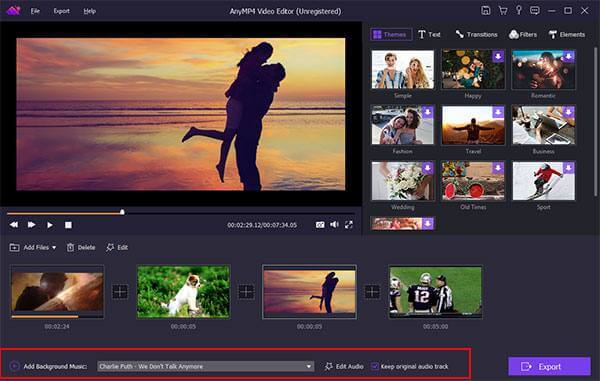
Trin 4.I øverste højre rude af vinduet kan du vælge det færdige tema og tilføje personlige objekter. Efter at have downloadet den bestemte skabelonpakke, kan du frit redigere diasshow med tilpassede effekter.

Trin 5.Når du er færdig med at lave DVD-diasshow-processen, kan du klikke på Eksporter for at gemme diasshowfilen i ethvert format. Klik på Konverter for at eksportere DVD-diasshow-billedet eller -videoen.

Vælg din DVD-brændingssoftware
Selvom ældre versioner af macOS muligvis understøtter iDVD, foretrækker mange brugere tredjepartsværktøjer som f. Blu-ray Master DVD Creator for mere fleksibilitet og moderne kompatibilitet. Når du vælger din software, skal du overveje følgende:
- macOS-kompatibilitet: Sørg for, at softwaren understøtter din nuværende macOS-version.
- Formatunderstøttelse: Søg efter understøttelse af MP4, MOV, M4V og andre almindelige formater.
- Menufunktioner: Tjek om du kan tilføje navigationsmenuer, baggrundsmusik osv.
- Brugervenlighed: En brugervenlig grænseflade er bedre for begyndere.
- Brændende stabilitet: Sørg for, at brændingsprocessen er pålidelig med verifikationsmuligheder.
Del 2. Sådan brænder du et slideshow til DVD på Mac med iDVD
iDVD er et tidligt gratis DVD-forfatterprogram til Mac, der blev brugt til at brænde slideshows, hjemmevideoer eller uddannelsesmæssigt indhold til afspilbare DVD'er. Det understøtter import af videoer, billeder og musik og tilbyder grundlæggende menuskabeloner til simple DVD-projekter.
Men det har mange begrænsninger, som du bør være opmærksom på:
- Dårlig systemkompatibilitet: iDVD er udgået og understøtter kun versioner mellem macOS 10.6-10.11. Nyere Mac-computere kan ikke installeres og bruges direkte.
- Begrænset formatunderstøttelse: MOV- eller MP4-formatet er bedre, men andre formater importeres muligvis ikke problemfrit.
- Grundlæggende funktioner: Ingen Blu-ray-understøttelse, ingen HD-videoudgang og begrænset menutilpasning.
- Brugervenlighed: En brugervenlig grænseflade er bedre for begyndere.
- Stabilitetsproblemer: Nogle brugere rapporterer, at det let går ned, når de importerer store filer eller lange videoer.
Her er dens brugstrin:
Trin 1.Eksporter først dit slideshow som en videofil fra Fotos-appen eller et andet program. Start derefter iDVD.
Trin 2.Klik på Opret et nyt projekt knappen, og træk derefter den eksporterede videofil fra dit slideshow direkte ind i iDVD-projektvinduet. I pop op-grænsefladen kan du derefter give outputdisken et navn og vælge et passende billedformat.
Trin 3.Derefter kan du vælge eller oprette en DVD-menu til dit indhold. Den understøtter også ændring af menutekst, baggrundsmusik eller tilføjelse af kapitelknapper.
Trin 4.Klik til sidst på Brænde knappen for at vente på, at brændingen er færdig.
Bemærk: Glem ikke at indsætte en tom DVD-disk, før du starter brændingen.
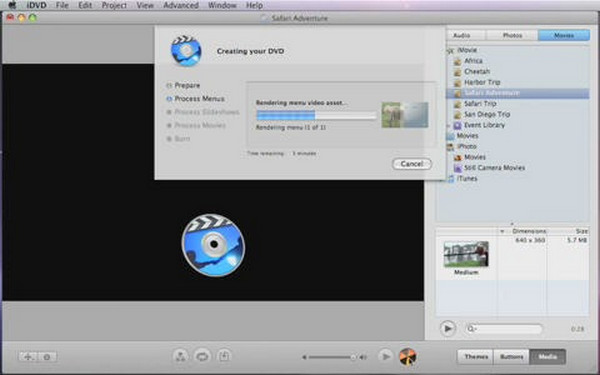
Samlet set tilbyder iDVD en relativt enkel måde at brænde slideshows til DVD for ældre Mac-brugere eller scenarier, der ikke kræver meget menudesign. Selvom den har forældede funktioner og begrænset kompatibilitet, er den stadig stabil nok til at udføre grundlæggende DVD-forfatteropgaver under det rigtige systemmiljø.
Del 3. Sådan brænder du et slideshow til DVD på Mac med Blu-ray Master DVD Creator
- Brænd slideshows til DVD-5, DVD-9, DVD-R, DVD+R, DVD-RW, DVD+RW og DVD-RAM i frit format og billedformat.
- Lav et DVD-slideshow med flere DVD-titelmenuer, herunder ferie, rejse, familie, bryllup osv.
- Tilpas DVD-titelmenuen med et nyt baggrundsbillede eller andre redigeringsværktøjer.
- Flet videosegmenter, tilføj vandmærke, vælg lydspor/undertekster og mere.
- Superhurtig brændingshastighed for slideshows til DVD.
Gratis download
Til Windows
Sikker download
Gratis download
til macOS
Sikker download
Trin 1.Start DVD Creator til Mac. Indsæt en tom DVD i det indbyggede eller eksterne optiske drev. Vælg DVD Disc for at lave et diasshow til DVD på Mac.
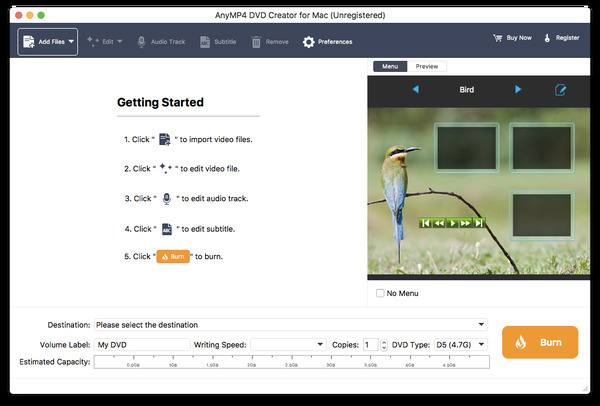
Trin 2.Klik Tilføj filer for at importere din diasshowfil. Du kan klikke på Rediger på den øverste værktøjslinje for at trimme, beskære, tilføje vandmærke og justere videoeffekter, hvis det er nødvendigt. Desuden kan du klikke Lydspor og Undertekst at brænde diasshow til DVD på Mac med dit foretrukne lydspor og undertekst.
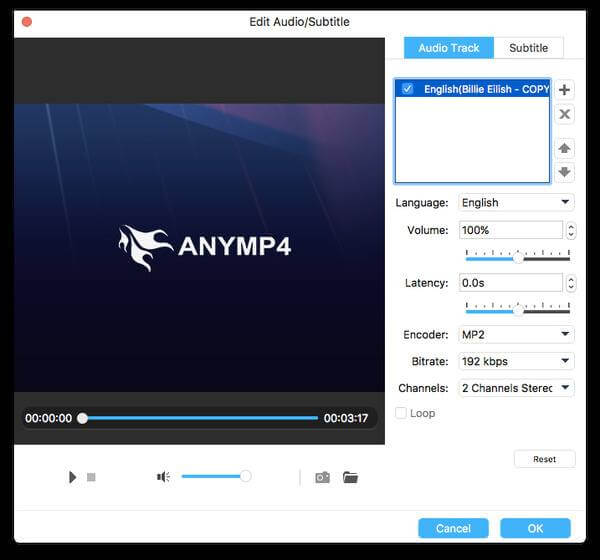
Trin 3.Klik på Redigere ikonet i øverste højre hjørne af forhåndsvisningsvinduet. I den Rediger menu vindue, kan du anvende DVD-titelmenu, tilføje baggrundsmusik/billede, indstille menuens afspilningsløkkes varighed og foretage flere ændringer for at oprette et DVD-diasshow på Mac.
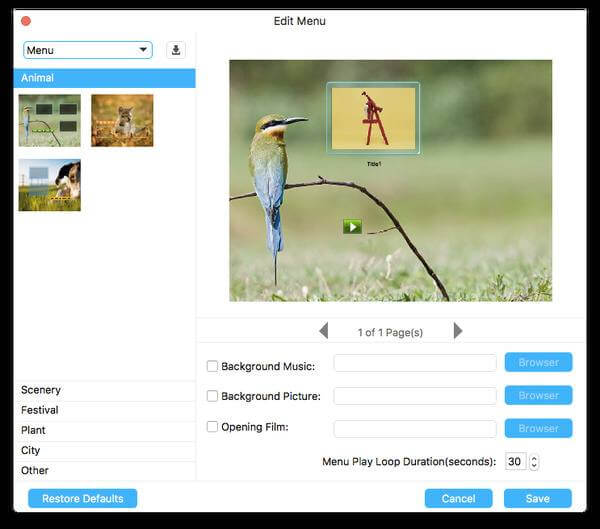
Trin 4.Nu kan du specificere Bestemmelsessted, Volume Label, Skrivehastighed, Kopier og nær bunden. Klik endelig Brænde at brænde diasshow til DVD-disk på Mac.
Det er alt for at lave et DVD-slideshow på Mac med fotos, videoer og musik. Du kan bruge enhver mediefil, du ønsker. brænde en dvd til indsamling eller backup. Da din diasshow-dvd er klar til visning, kan du dele med venner og familie, når som helst du vil.
Del 4. Tips til DVD-brænding på Mac
Før du færdiggør dit DVD-projekt, er her nogle vigtige tips til at sikre, at dit slideshow ser professionelt ud, afspilles problemfrit på tv og bevarer billeder og lyd af høj kvalitet.
- Når du laver DVD-slideshows, er det afgørende at vælge den rigtige video- og billedopløsning. Det anbefales at eksportere videoen til 1280×720 eller 1920×1080 for at bevare klarheden og samtidig undgå for stor filstørrelse.
- Til baggrundsmusik anbefales MP3-, AAC- eller WAV-format for stabil lydkvalitet og god kompatibilitet. En bitrate på 128-192 kbps er bedst til de fleste afspilningsbehov. Brug ikke VBR-formatet (Variable Bit Rate), da det kan undgå desynkronisering af lyd og video under afspilning.
- For at bevare videokvaliteten anbefales det, at du eksporterer dit slideshow til MP4-format (H.264) og minimerer gentagne transkodningsoperationer. Hver genkodning kan føre til forringelse af billedkvaliteten, så du bør vælge software, der understøtter kodning af høj kvalitet.
- For at sikre at DVD'en afspilles problemfrit på dit tv, skal du sørge for at vælge DVD-videoformatet til brænding. Vælg også det korrekte format (NTSC eller PAL) for din målregion og test det én gang på en fysisk DVD-afspiller for at sikre, at menuerne og videoen fungerer korrekt.
Del 5. Ofte stillede spørgsmål
-
Hvorfor skulle jeg brænde et slideshow til en DVD?
At brænde et slideshow til DVD er en fantastisk måde at bevare minder, dele præsentationer offline eller skabe fysiske souvenirs til begivenheder som bryllupper, dimissioner eller mindehøjtideligheder. DVD'er er nemme at distribuere og kan afspilles på de fleste DVD-afspillere uden behov for internetadgang.
-
Kan jeg stadig brænde en DVD på min Mac?
Ja, men det afhænger af din macOS-version. Ældre Mac-computere understøtter muligvis stadig iDVD, mens nyere systemer kræver tredjepartsværktøjer. Du skal også bruge en eksternt DVD-drev hvis din Mac ikke har et indbygget drev.
-
Hvad er det bedste format til mit slideshow før brænding?
MP4 (H.264) er det mest anbefalede format. Det tilbyder bred kompatibilitet, god komprimering og høj videokvalitet. Sørg for, at dit slideshow eksporteres som en videofil, før du importerer det til DVD-brændingssoftware.
Konklusion
Gennem hele artiklen har vi udforsket to effektive metoder til at Brænd slideshows til dvd'er på MacSom vi analyserede ovenfor, fungerer Blu-ray Master Picked DVD Creator rigtig godt, og kan nemt konvertere slideshows til DVD'er i høj kvalitet. Download og prøv det nu!
Mere fra Blu-ray Master
Videoer til DVD

